エルゴトロンさんより、昇降デスク『Ergotron WorkFit-D』を提供いただき、設置が完了(記事)!
さらに、より快適に使用できるようにと、推奨アクセサリーも提供いただきましたー!
今回は、その推奨アクセサリーを設置していきます!
設置するアクセサリーは下記3点!
- デスクキーボードアーム
- モニターアーム
- フロアマット
◆Neo-Flex アンダーデスクキーボードアームを設置する
昇降デスク『Ergotron WorkFit-D』を使いつつ、キーボードを使うのであれば、ぜひ組み合わせて使って欲しいキーボードアームがコレ!
キーボードを上下に移動させたり、傾斜させたりと、自分にとってのベストポジションに置くことができます。
キーボードを使用しないときは、デスク下に収納できるというのも良いですね。
電動ドライバーを使って、キーボードを設置します。
デスクを立てたまま作業していますが寝かしたほうが安全かも。

かなり大きめなボードなので、大きめなキーボードも置けますし、マウスも操作できそうですね。

スムーズに動きますし、高さの微調整も可能!
大量に文字を打つときは、慣れたキーボードが良いですよね、やっぱ。
ノートパソコンに接続して使っています。

◆LXデュアル デスク マウント アーム スタッキングを設置する!
液晶ディスプレイ2枚、もしくは液晶ディスプレイ1枚&ノートパソコンを設置できるアームです。
デスク上にディスプレイを設置しちゃうと、作業空間が狭まってしまうので、こういったアームは大事。
VESA規格に対応しており、MIS-Dとあります。
24インチ以下のディスプレイであれば、問題なく設置できます。
ちょっとパーツ多めかなと思いましたが、作業を進めてみると意外にシンプル。
30分ほどあれば組めるかなと思います。

今回は、液晶ディスプレイ1枚 ✕ ノートパソコン1台のスタイルでアームを取り付けます。

そして、ディスプレイを設置しようと思ったのですが、まさかの罠。。
持っているディスプレイ、壁掛けに対応をしていなかった…
ちょっといま、壁掛対応のディスプレイを購入しようかと検討中です。
きちんとVESA規格に対応したディスプレイを探しています。
具体的にはこんなディスプレイ(iiyama XU2390HS-B2)を検討しています。

アームのリフト強度はこのツールで調整します。
ディスプレイやノートパソコンの重さによって、ほど良いバランスが必要となってくるので、これで微調整していきます。

画像や動画をチェックしつつ文字を打つ、みたいなスタイルのときに便利ですね。

◆WorkFitフロアマットを設置する!
スタンディングデスクとして使用するときに、疲労を軽減してくれるフロアマットです。
説明を見ると、
人間工学に基づいて血液循環を良くし、疲労を防ぐよう設計されています。
と書いてました。スゴい。
裏面は滑り止め加工になっており、ズレにくくなっています。転倒の心配もないかと。

室内なのと、より抗疲労効果がありそうなので、裸足で使っていますが、靴で使っても良いそうです。

◆環境は整った!
『Ergotron WorkFit-D』の設置も、アクセサリーの設置もコレで完了。
作業環境はこれで整いました!
次の記事では、使用してみた感想を記していきます!
◆関連記事










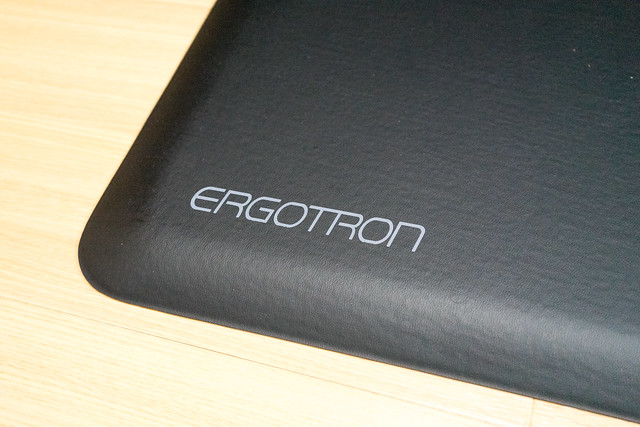
ピンバック: スタンディングデスクを簡単導入!昇降デスク『Ergotron WorkFit-D』を作業場に設置してみた!【AD】 | TAKA@P.P.R.S MAIN!!!!
ピンバック: スタンディングワーク導入に、昇降デスク『Ergotron WorkFit-D』がおすすめな理由。【AD】 | TAKA@P.P.R.S MAIN!!!!